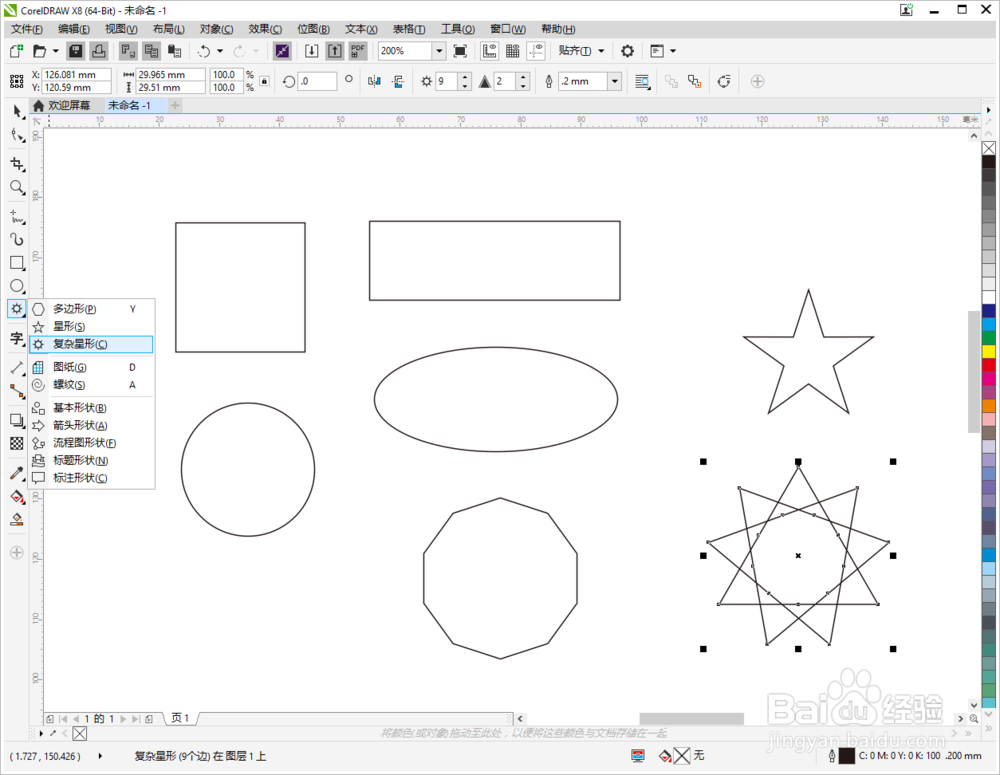1、打开CDR,在左侧选择【矩形】,按住CTRL键用鼠标绘制出的就是正方形。
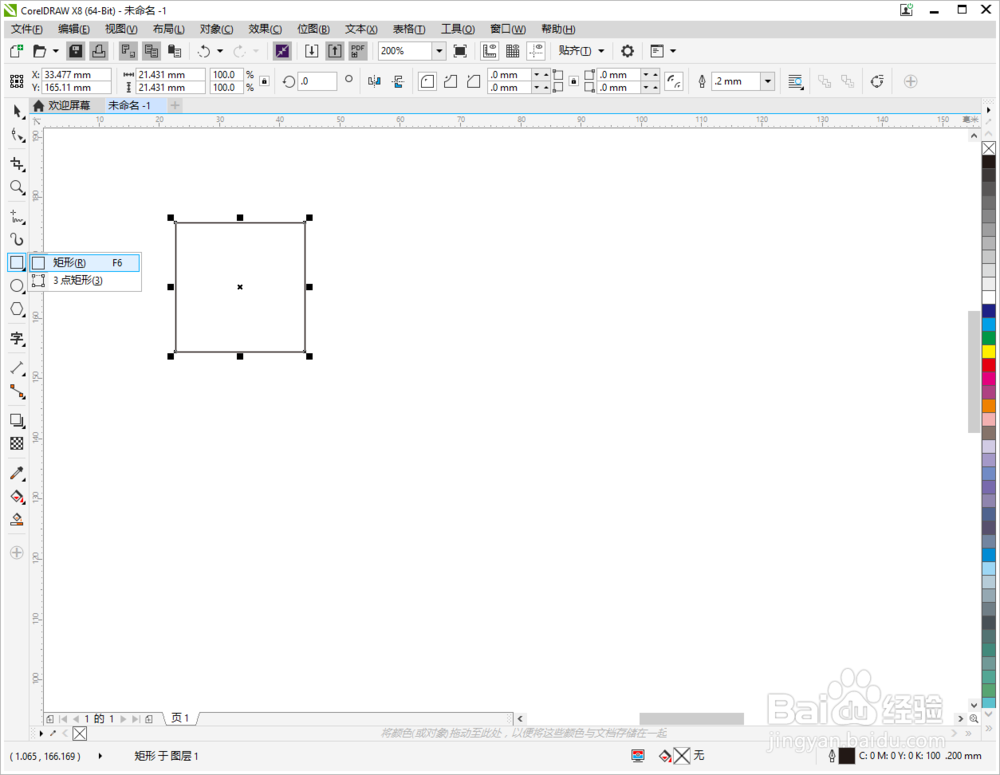
2、如果不按CTRL键,可以随意绘制出想要的长方形。
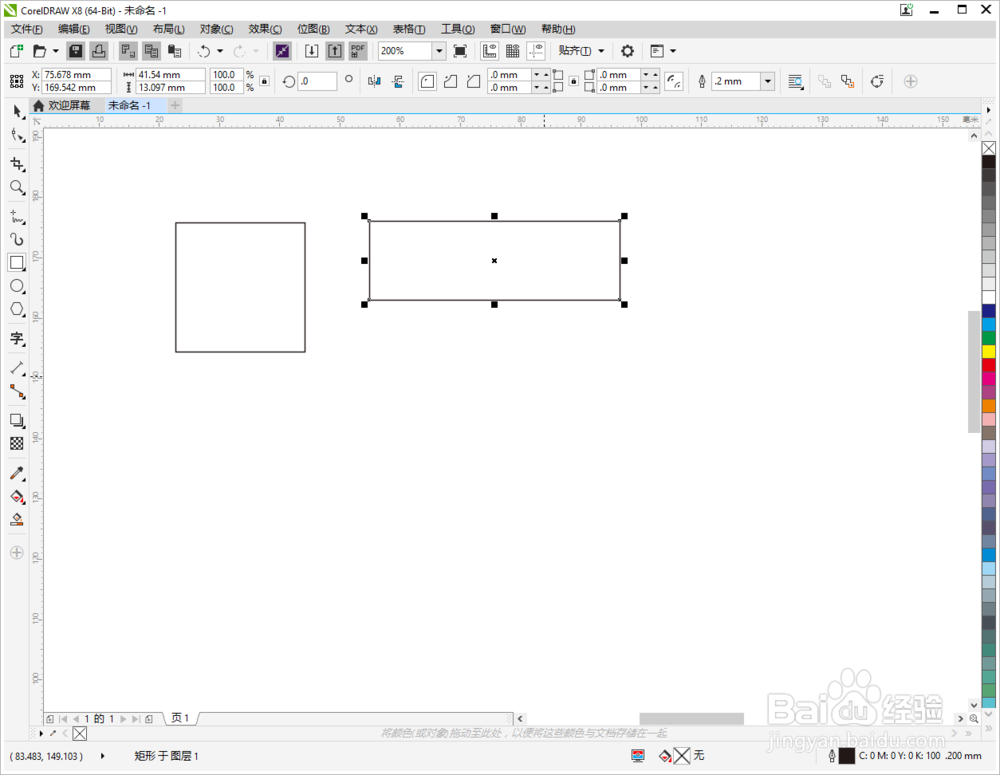
3、然后在左侧选择【椭圆形】,同样按住CTRL键可以绘制出一个正圆形。

4、如果不按CTRL键就是绘制出椭圆形。
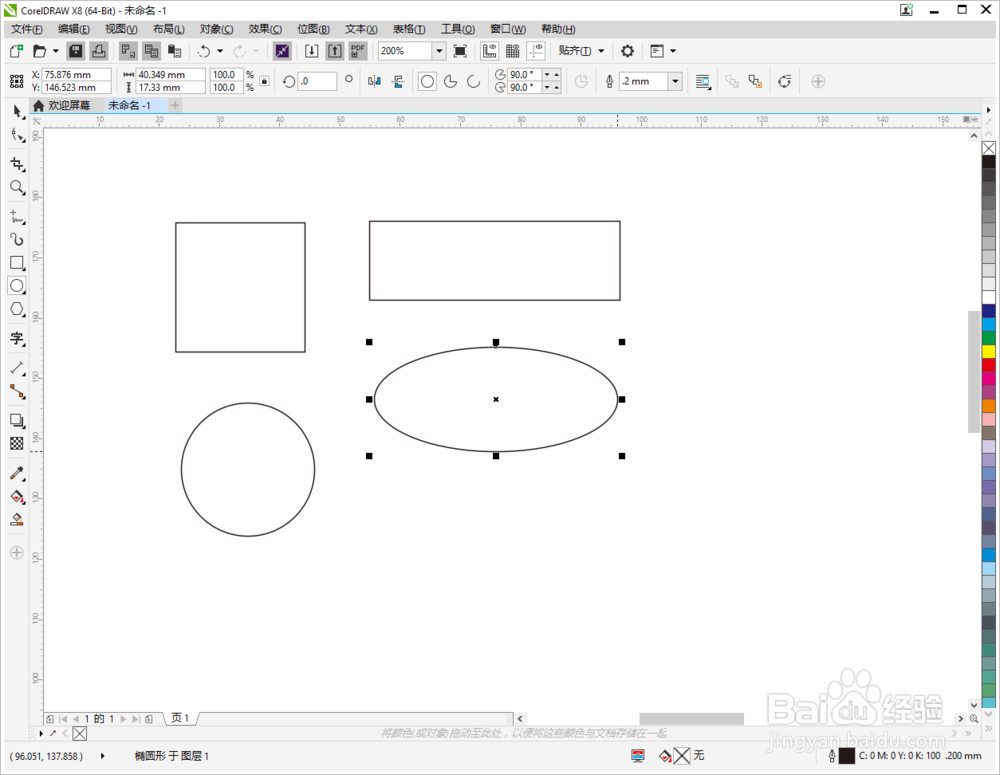
5、在左侧选择多边形,按CTRL绘制出一个多边形,在顶部可以看到多边形是5边,因此绘制出的就是五边形。
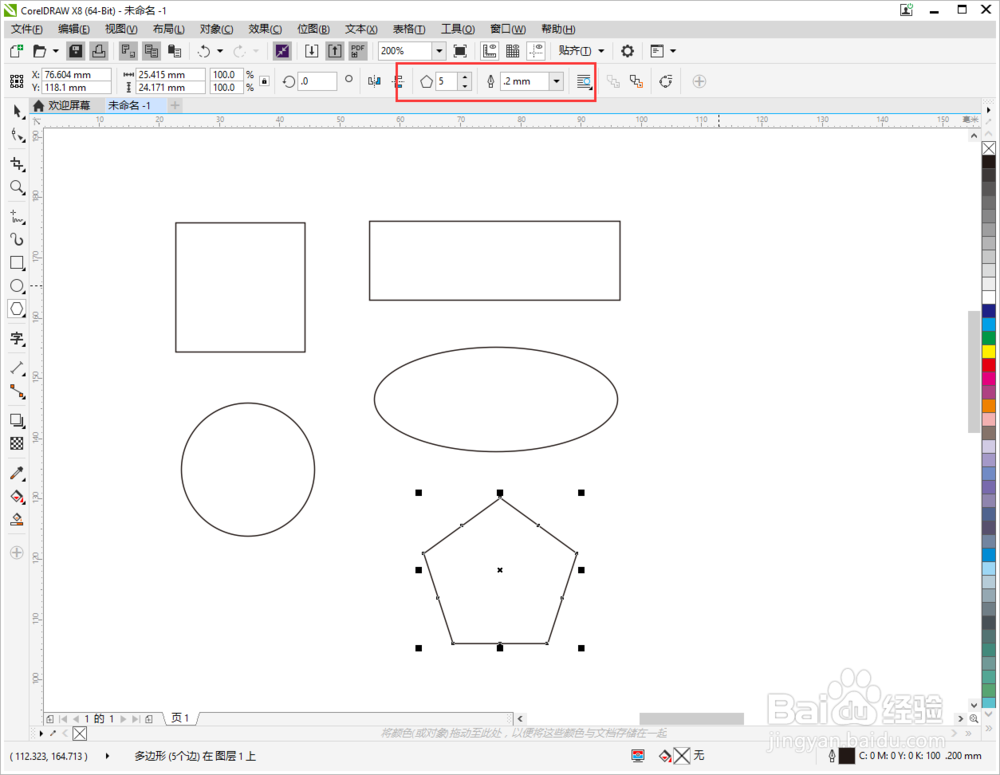
6、当我们把边数修改为10后,刚才绘制的正5边形就变成了十边形啦。
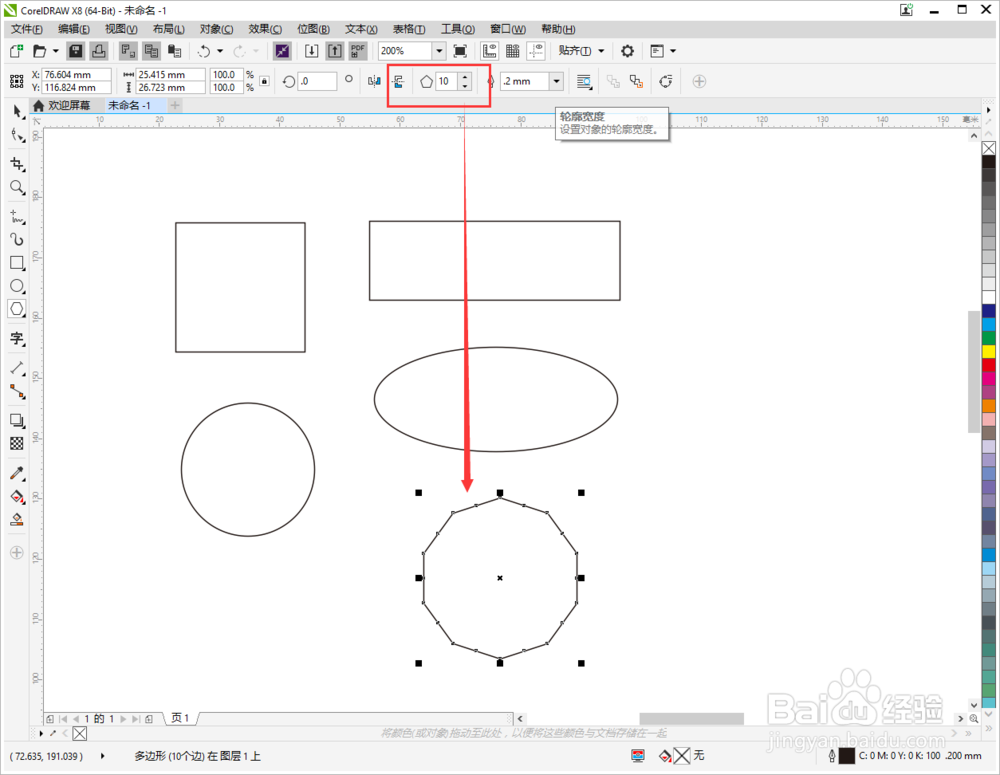
7、在左侧选择【星形】,按住CTRL可以绘制正五角星。
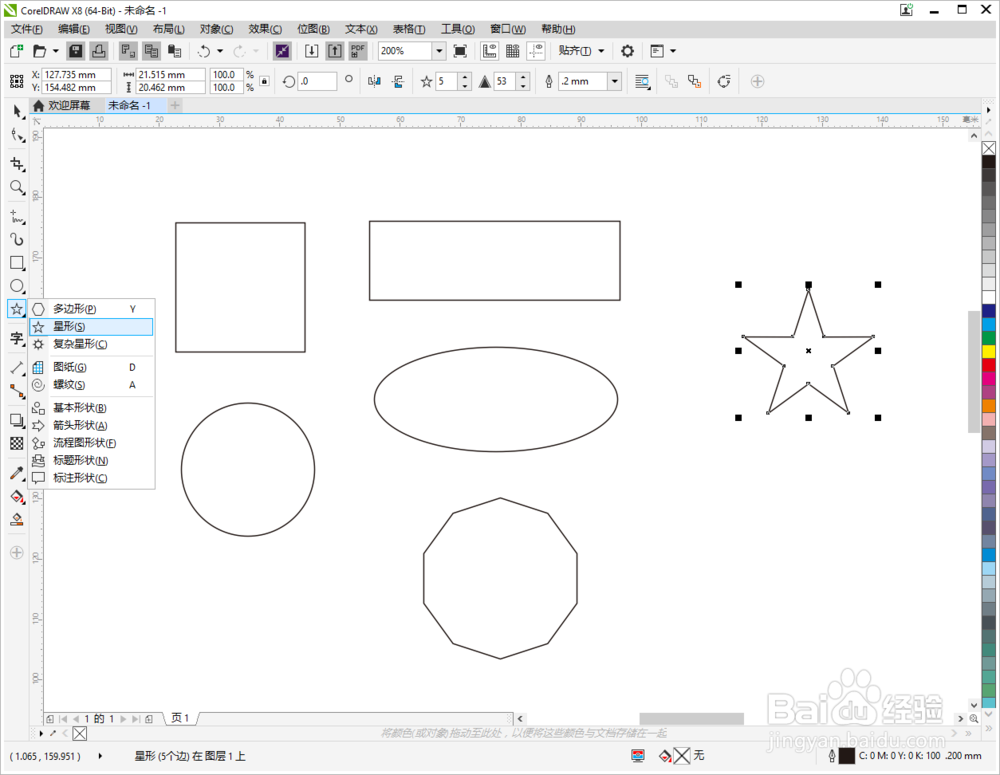
8、除此外还可以绘制复杂星形,螺纹,箭头图形,方便制图快捷绘制使用。